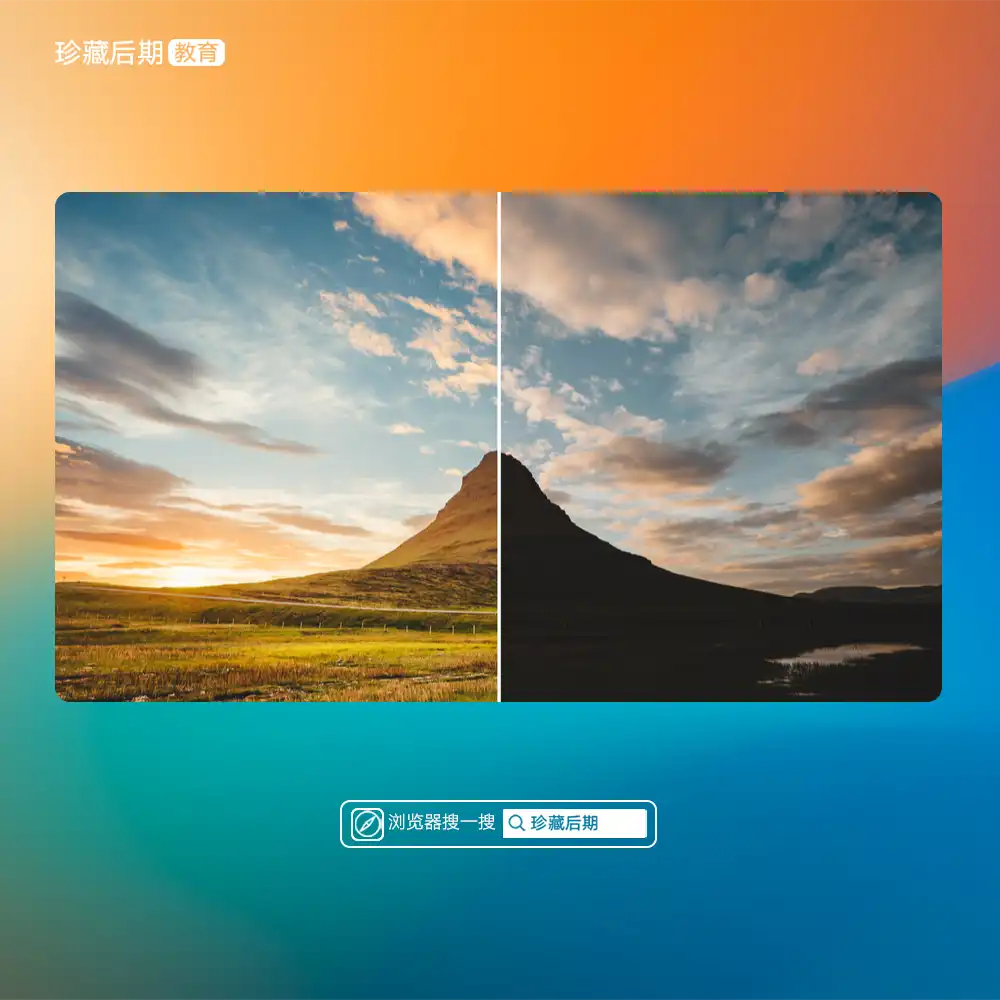本文最后由 Demo Marco 更新于 2024-01-03. 如有资源已失效,请留言反馈,将会及时处理。 【推荐:不翻墙访问被墙网站方法 | 自用高速专线机场 | 高速CN2线路 | 高质量家宽住宅IP】
在Final Cut Pro X中同步单独的音频和视频文件轻而易举。以下是5个简单步骤的方法。
你刚刚结束了你的拍摄。你的镜头看起来很美。您的音频是由一位挥舞着高质量装备的专职音响人员单独录制的,结果非常清晰。现在,是时候处理你的剪裁了。
但首先,由于您的视频和音频是单独捕获的,您需要同步文件,让所有内容保持一致并具有凝聚力。没问题。
好吧,现在没问题了。过去,同步音频和视频有点麻烦,它通常需要有漏洞的第三方应用程序,或者你必须用石板做老派(和手动)做。
幸运的是,使用FCPX,同步音频和视频就像键盘快捷键一样快速简单。看看吧。
(需要注意的一件重要事情:要使这个过程发挥作用,Final Cut Pro X需要匹配波形模式,因此请务必直接在相机的内置音频通道中录制音频刮擦轨道——无论多么低劣。没有这个相机捕获的占位符音频,FCPX无法同步您的文件。)
第1步:导入您的文件
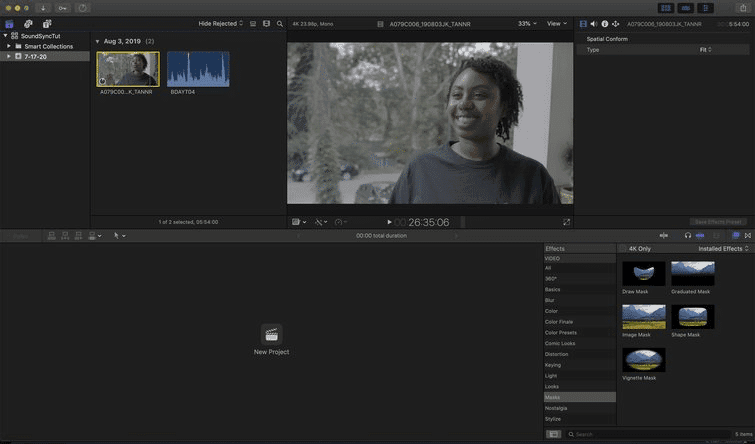
首先将您的音频和视频文件导入您的项目中。
首先,将您的音频和视频文件导入我们的项目。简单的一步,对吗?
第2步:同步您的剪辑
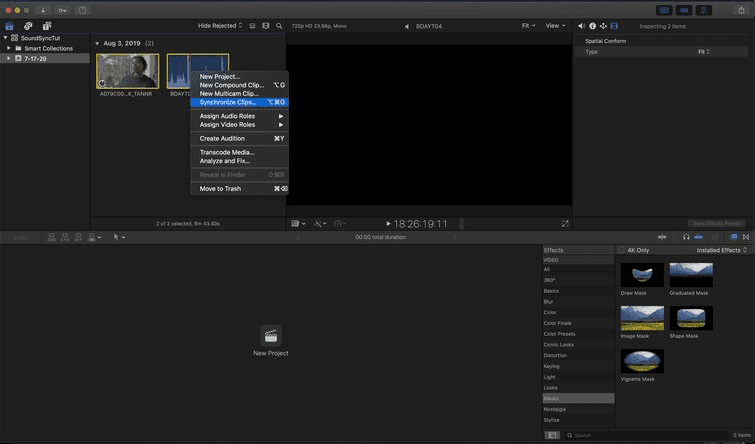
从下拉菜单中选择同步剪辑。
识别您想要使用的两个剪辑。两者都选择,然后右键单击以拉下拉菜单。点击同步剪辑或使用快捷方式Option + Command + G。
第3步:为您的同步剪辑命名
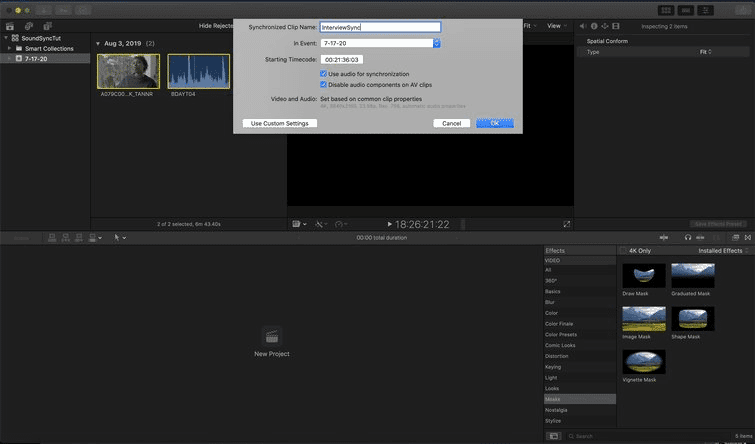
通过命名同步剪辑来保持文件井然有序。
FCPX分析剪辑以确定确切的同步点后,程序将创建一个新的剪辑,并要求您给它命名。请记住——根据项目的大小,您最终可能会获得许多这些剪辑,所以请记住组织性!
第4步:将新剪辑添加到时间线
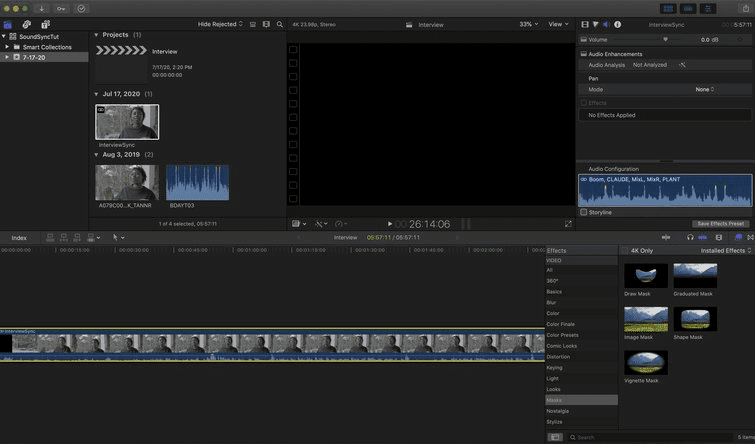
现在,将您的剪辑拖入时间线。
创建新剪辑后,只需将剪辑拖入您的时间线即可。
第5步:验证成功同步
打开音频检查器窗口,确定哪个音轨是您的主要音频源,然后单击以隔离该通道。隔离后,播放音频,以确保其正确同步并听起来令人惊叹。
故障排除
不可避免的是,在某个时候,您在同步音频时会遇到问题。
一个常见的问题——将错误的视频文件链接到错误的音频文件。当你看到它时,你会知道的,因为,嗯,音频会出错的。要解决这个问题(准备好让你大吃一惊),用正确的音轨替换错误的音轨。
音频漂移是另一个常见问题。这是音频和视频在剪辑开始时同步,但随着时间的推移慢慢开始漂移。原因有很多——视频帧丢失、采样率未同步、缓冲区问题等。
要解决这个问题,您必须手动剪切和调整音频,使其在剪辑长度上保持同步。您甚至可以在开始编辑之前通过在视频和音频之间同步时间码设备来避免这种情况。
资源渠道



付费资源|视频教程|详细参数
特权会员|Member

联络渠道|技术支持